SSD को फॉर्मेट कैसे करें
पता करने के लिए क्या
- विंडोज़ में: ओपन डिस्क प्रबंधन, राइट-क्लिक करें एसएसडी, और चुनें प्रारूप.
- मैकोज़ में: ओपन तस्तरी उपयोगिता, को चुनिए एसएसडी और क्लिक करें मिटाएं.
- यदि आपका ड्राइव NTFS पूर्व-प्रारूपित है, तो Mac तब तक पढ़ सकता है, लेकिन इसे तब तक नहीं लिख सकता जब तक आप इसे पुन: स्वरूपित नहीं करते।
यह लेख बताता है कि एसएसडी को कैसे प्रारूपित किया जाए, जिसमें विंडोज 10 पर एसएसडी को प्रारूपित करने और मैकओएस पर एसएसडी को प्रारूपित करने के निर्देश शामिल हैं।
मैं विंडोज 10 में एसएसडी को कैसे प्रारूपित करूं?
विंडोज 10 पर एसएसडी को फॉर्मेट करने के दो तरीके हैं। फ़ाइल प्रबंधक में ड्राइव पर राइट-क्लिक करना और प्रारूप का चयन करना सबसे आसान है। हालाँकि, यह एक विकल्प नहीं है यदि ड्राइव को अभी तक स्वरूपित नहीं किया गया है, क्योंकि यह फ़ाइल एक्सप्लोरर में दिखाई नहीं देगा। उस स्थिति में, आपको डिस्क प्रबंधन का उपयोग करके ड्राइव को प्रारूपित करने की आवश्यकता है।
यदि आप पहले से ही फाइल एक्सप्लोरर में अपना एसएसडी देखते हैं और आप अभी भी इसे प्रारूपित करना चाहते हैं, दाएँ क्लिक करें यह, चुनें प्रारूप, और चरण 4 पर जाएं।
डिस्क प्रबंधन का उपयोग करके विंडोज 10 पर एसएसडी को प्रारूपित करने का तरीका यहां दिया गया है:
अपना नया आंतरिक एसएसडी स्थापित करें, या यूएसबी के माध्यम से अपना नया बाहरी एसएसडी कनेक्ट करें।
-
प्रकार डिस्कएमजीएमटी.एमएससी टास्कबार खोज बॉक्स में, दबाएँ प्रवेश करना, फिर चुनें हार्ड डिस्क विभाजन बनाएं और प्रारूपित करें.

-
दाएँ क्लिक करें जिस ड्राइव को आप फॉर्मेट करना चाहते हैं, और क्लिक करें प्रारूप.
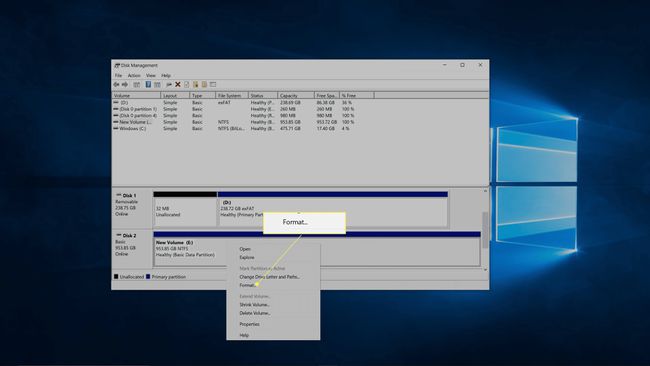
यदि ड्राइव प्रकट नहीं होता है, या आपको प्रारूप विकल्प दिखाई नहीं देता है, तो इसका अर्थ है कि इसे अभी तक विभाजित नहीं किया गया है। उस स्तिथि में, अपनी नई ड्राइव को विभाजित करें इन निर्देशों पर लौटने से पहले।
-
के पास वोल्यूम लेबल, ड्राइव के लिए एक नाम दर्ज करें।
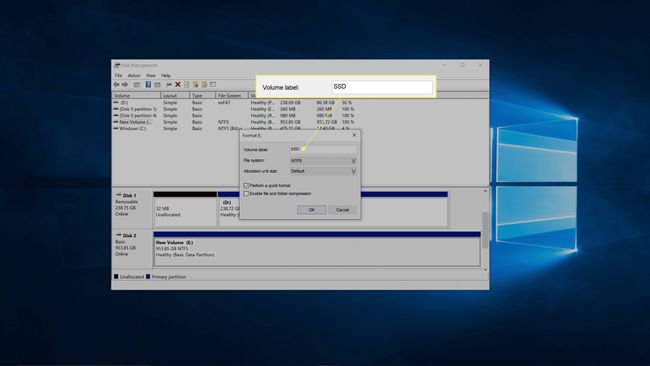
-
फ़ाइल सिस्टम बॉक्स में, चुनें एनटीएफएस.
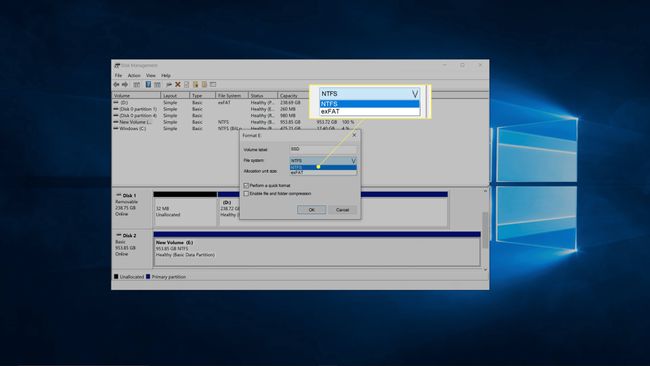
एनटीएफएस विंडोज पीसी के लिए सबसे अच्छा विकल्प है। यदि आपको Windows और macOS दोनों पर अपने ड्राइव का उपयोग करने की आवश्यकता है, तो चुनें पूर्व वसा.
-
आवंटन इकाई आकार बॉक्स में, चुनें चूक जाना.
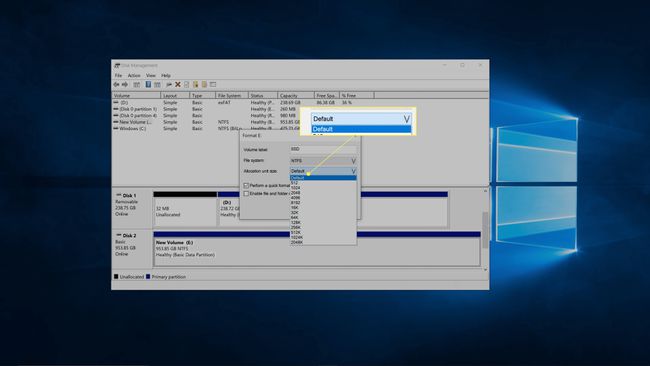
-
से चेकमार्क हटाएं एक त्वरित प्रारूप निष्पादित करें, और क्लिक करें ठीक है.

-
सुनिश्चित करें कि आपने सही ड्राइव का चयन किया है, और क्लिक करें ठीक है.

यह सुनिश्चित करने का आपका आखिरी मौका है कि आप गलत ड्राइव को प्रारूपित नहीं करते हैं।
विंडोज़ आपके एसएसडी को प्रारूपित करेगा।
मैं macOS में SSD को कैसे फॉर्मेट करूँ?
आप डिस्क उपयोगिता ऐप के माध्यम से macOS पर SSD ड्राइव को प्रारूपित करते हैं। यदि आपके पास एक नया आंतरिक SSD या SSD है जिसे macOS के लिए स्पष्ट रूप से स्वरूपित नहीं किया गया है, तो आप इसे प्रारूपित करना चाहेंगे।
यहाँ macOS पर SSD को फॉर्मेट करने का तरीका बताया गया है:
अपना नया आंतरिक एसएसडी स्थापित करें, या यूएसबी के माध्यम से अपना नया बाहरी एसएसडी कनेक्ट करें।
-
खोलना तस्तरी उपयोगिता, और क्लिक करें एसएसडी आप प्रारूपित करना चाहते हैं।
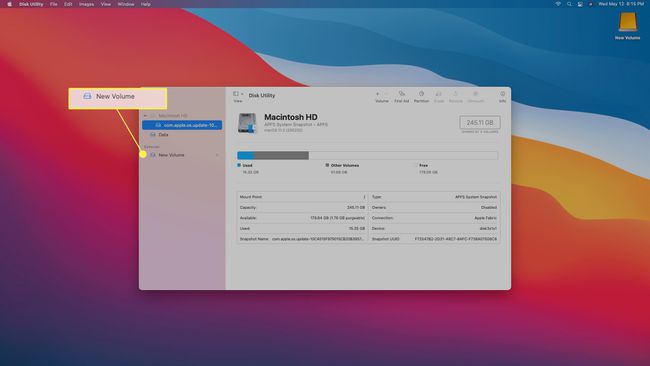
के साथ खोज कर डिस्क उपयोगिता तक पहुंचें सुर्खियों, या नेविगेट करें अनुप्रयोग > उपयोगिताओं > तस्तरी उपयोगिता.
-
क्लिक मिटाएं.
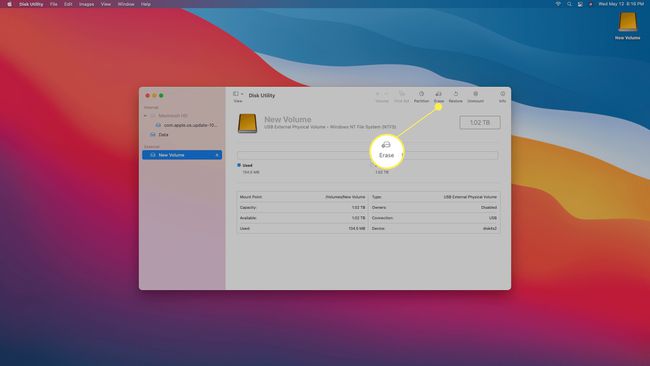
-
ड्राइव के लिए एक नाम दर्ज करें।

-
एक फाइल सिस्टम चुनें।
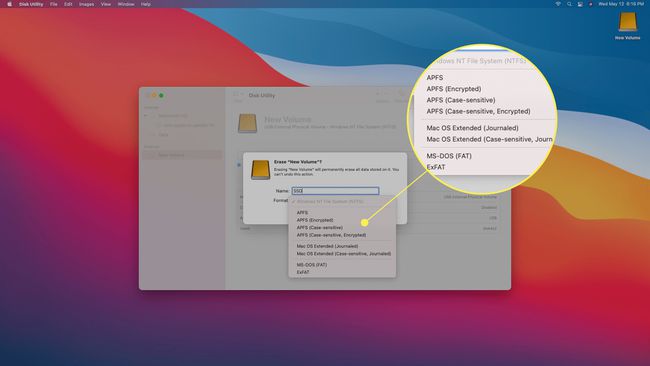
यदि आप नहीं जानते कि किसे चुनना है, तो इनमें से किसी एक का उपयोग करें:
- एएफपीएस: इसका उपयोग करें यदि आपके पास 2017 के बाद का मैक है और आप ड्राइव को विंडोज मशीन के साथ साझा नहीं करेंगे
- मैक ओएस एक्सटेंडेड (जर्नलेड): इसका उपयोग करें यदि आपके पास 2017 से पहले का मैक है और आप ड्राइव को विंडोज मशीन के साथ साझा नहीं करेंगे
- एक्सफ़ैट: यदि आप ड्राइव को विंडोज मशीन के साथ साझा करना चाहते हैं तो इसका उपयोग करें।
-
क्लिक मिटाएं.
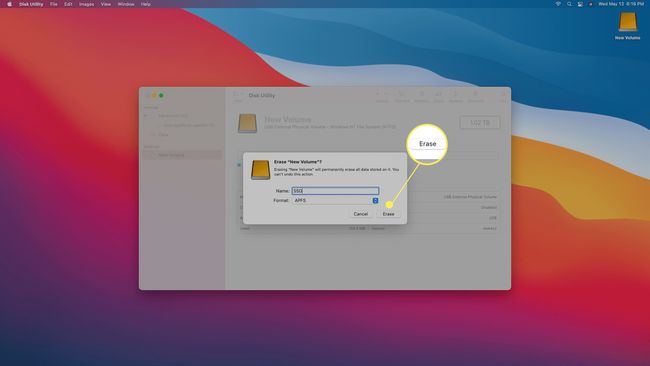
प्रक्रिया समाप्त होने तक प्रतीक्षा करें, फिर क्लिक करें किया हुआ.
क्या आपको एक नया एसएसडी प्रारूपित करने की आवश्यकता है?
आपको एक नया एसएसडी प्रारूपित करने की आवश्यकता है या नहीं, यह कुछ हद तक कारकों पर निर्भर करता है। यदि ड्राइव बिल्कुल स्वरूपित नहीं है, तो आपको इसे प्रारूपित करने की आवश्यकता है। यदि ड्राइव को आपके इच्छित फ़ाइल सिस्टम के साथ स्वरूपित किया गया है, तो स्वरूपण वैकल्पिक है। यदि यह स्वरूपित है लेकिन इसमें गलत फ़ाइल सिस्टम है, तो आपको इसे प्रारूपित करने की आवश्यकता है।
आंतरिक एसएसडी आमतौर पर बिना स्वरूपित होते हैं, जबकि बाहरी एसएसडी आमतौर पर पहले से ही स्वरूपित होते हैं जब आप उन्हें खरीदते हैं। हालाँकि, ड्राइव को सही फ़ाइल सिस्टम के साथ स्वरूपित नहीं किया जा सकता है। यदि आप केवल मैक का उपयोग करते हैं और एक एसएसडी खरीदते हैं जो विंडोज के साथ उपयोग के लिए स्वरूपित है, तो आप इसे प्रारूपित करना चाहेंगे एएफपीएस फ़ाइल संरचना, भले ही वह पहले से स्वरूपित हो।
सामान्य प्रश्न
-
मैं ओएस के साथ एसएसडी को कैसे प्रारूपित करूं?
यदि आपके एसएसडी पर विंडोज ओएस संस्करण की एक प्रति है, तो आप इसे ऊपर बताए अनुसार प्रारूपित करेंगे, जो एक ऐसी प्रक्रिया है जो ओएस सहित डिस्क की संपूर्ण सामग्री को मिटा देगी। हालाँकि, यदि आप उस ड्राइव को पुन: स्वरूपित करने का प्रयास कर रहे हैं जिस पर आप अपने कंप्यूटर का OS चला रहे हैं, तो आपको एक त्रुटि प्राप्त होगी जिसमें लिखा होगा, "आप इस वॉल्यूम को प्रारूपित नहीं कर सकते। इसमें आपके द्वारा उपयोग किए जा रहे Windows का संस्करण शामिल है। इस वॉल्यूम को फ़ॉर्मेट करने से आपका कंप्यूटर काम करना बंद कर सकता है।"
-
मैं विंडोज 7 में एसएसडी को कैसे प्रारूपित करूं?
SSD को फ़ॉर्मेट करना विंडोज 7, 8 और 10 (ऊपर वर्णित) में समान प्रक्रिया का उपयोग करता है। सबसे पहले, खुला डिस्क प्रबंधन, राइट-क्लिक करें एसएसडी, और चुनें प्रारूप, फिर संकेतों का पालन करें।
-
मैं BIOS से SSD को कैसे प्रारूपित करूं?
यदि आप किसी SSD को सुरक्षित रूप से मिटाना चाहते हैं और इस बात से चिंतित हैं कि SSD को स्वरूपित करना अभी भी डेटा अंशों को पीछे छोड़ देगा, तो आपके पास SSD को BIOS से सुरक्षित रूप से मिटाने का विकल्प हो सकता है। हालाँकि, यह विकल्प मानक नहीं है; सुरक्षित मिटा विकल्प आमतौर पर कम सामान्य मदरबोर्ड या समर्पित गेमिंग मशीनों पर होता है। यदि आपका कंप्यूटर इस विकल्प का समर्थन करता है, तो आप अपनी BIOS या UEFI सेटिंग्स दर्ज करेंगे, अपनी ड्राइव चुनें, फिर खोजें और चुनें सुरक्षित मिटाना विकल्प और संकेतों का पालन करें।
